打印excel表格时,如果有一些超出的区域,又不想单独浪费一张纸的话,应如何将其合并到一起呢?接下来就由小编来告诉大家。
具体如下:
-
1. 第一步,打开一个excel表格,点击进入打印预览页面,可以看到当前的表格需要打印成2页。

-
2. 第二步,返回excel主页后,点击上方菜单栏中的页面布局选项,然后在下方找到宽度和高度的设置区域。

-
3. 第三步,在调整为合适大小区域中,将宽度和高度都设置为1页。

-
方法/步骤2
1.第一步,点击进入打印预览界面后,点击选择无缩放选项。
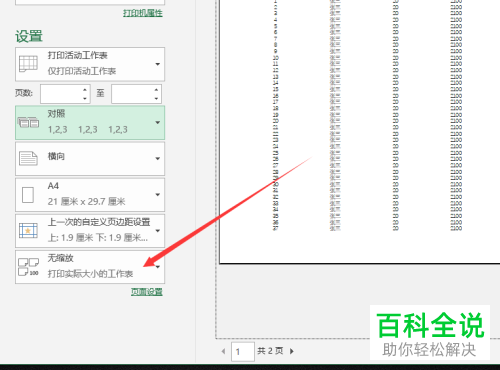
-
2. 第二步,在弹出的菜单中,选择将工作表调整为一页,这样就可以在同一张纸上打印该表格了。
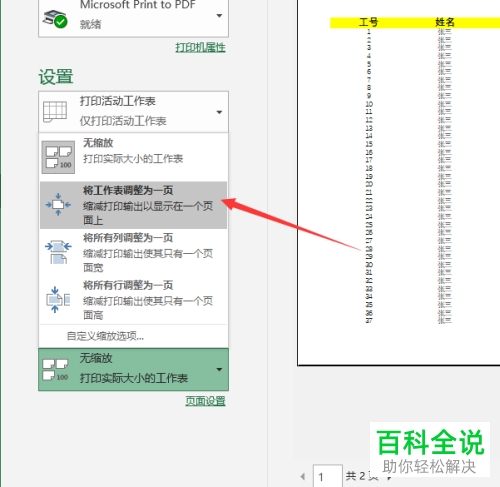
-
以上就是小编为大家带来的打印excel表格时有一些内容超出区域的解决方法。
